Word怎么快速提取图片 一键提取方法
Word文档图片一键提取方法详解
下载并保存Word文档后,我们有时需要提取其中的图片。传统的操作方式是逐一选中图片并右键另存为,当图片数量较多时,这个过程显得繁琐。下面,我将为大家介绍一种快速提取Word文档中图片的方法。
步骤一:重命名文档扩展名
找到需要处理的Word文档,将其扩展名从【.docx】更改为【.zip】。这一步可以通过简单的鼠标右键操作完成。
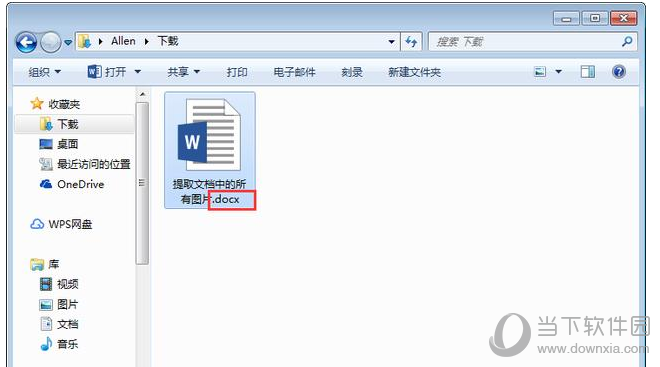
步骤二:转换文档格式
选中修改后的文件,按F2键重命名,将扩展名【.docx】改为【.zip】,然后按回车键确认。文档将转换为压缩包格式。
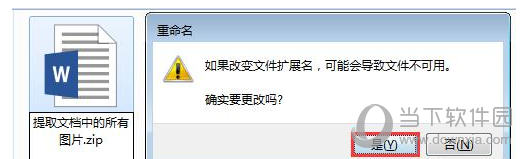
步骤三:打开压缩包
打开转换后的压缩包,找到其中的Word文件夹。
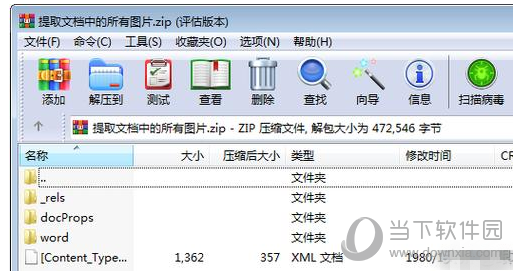
步骤四:提取图片
在Word文件夹中,展开media文件夹,这里包含了文档中的所有图片。选中所有图片,右键点击选择【解压到指定文件夹】。
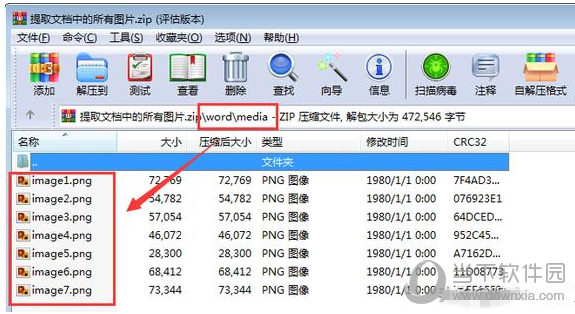
步骤五:完成提取
完成上述步骤后,图片提取工作就完成了。你可以选择将图片保存到任何你喜欢的位置。
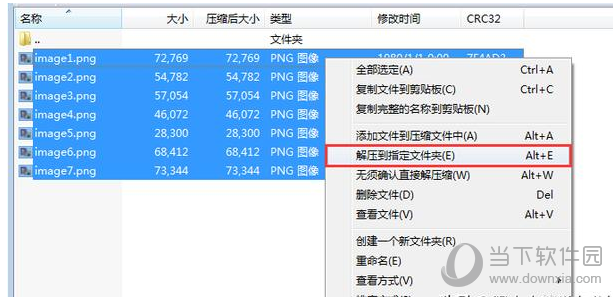
通过以上方法,你可以在不牺牲效率的前提下,快速地从Word文档中提取图片。希望这篇教程能够帮助到你。
版权声明:以上内容作者已申请原创保护,未经允许不得转载,侵权必究!授权事宜、对本内容有异议或投诉,敬请联系网站管理员,我们将尽快回复您,谢谢合作!



















